Просмотр IPTV через SS IPTV (если нет альтернатив)
Приложение не имеет поддержки сторонних полноценных EPG файлов, из-за за чего на многих каналах не будет программы передач и как следствие на этих каналах не будет архива. Рекомендовано к просмотру для пользователей, кому жалко потратить 2 Euro/год на покупку приложения Clouddy, где таких проблем нет.
На всех телевизорах данной платформы SS IPTV может быть установлено из официального магазина приложений LG Smart World, в любой стране.
Ссылку на автообновляемый плейлист можно получить в биллинге. На главной странице кликаем на кнопку "Плейлист" :

Копируем внимательно ссылку на автообновляемый плейлист

Для загрузки собственного плей-листа войдите в приложение и нажмите на кнопку Настройки главного экрана
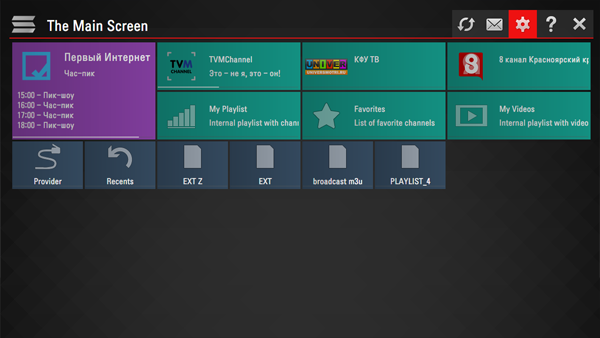
В разделе Общие получите код:
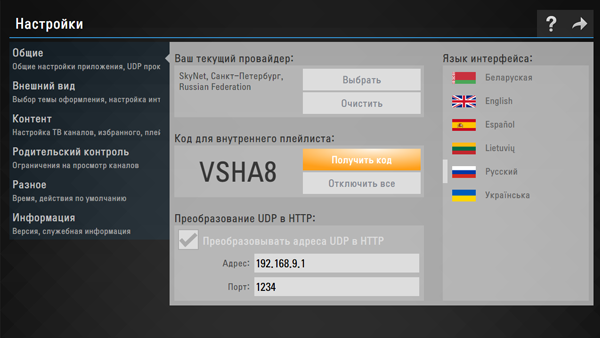
Чтобы добавить плейлист в приложение нужно на сайте приложения добавить ваше устройство. Для этого полученный код нужно указать на сайте и добавить устройство:
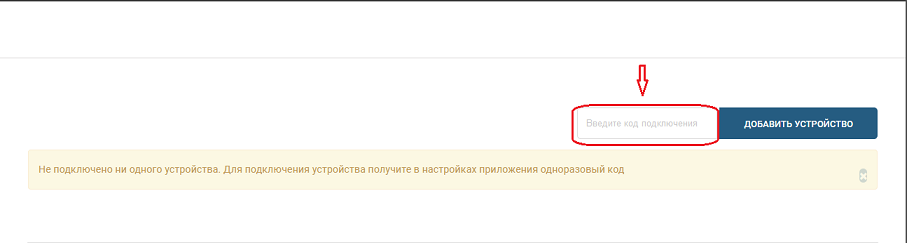
После добавления устройства нужно перейти в редактор плейлистов, открыть вкладку "Внешние плейлисты". Далее кликаем "Добавить элемент"
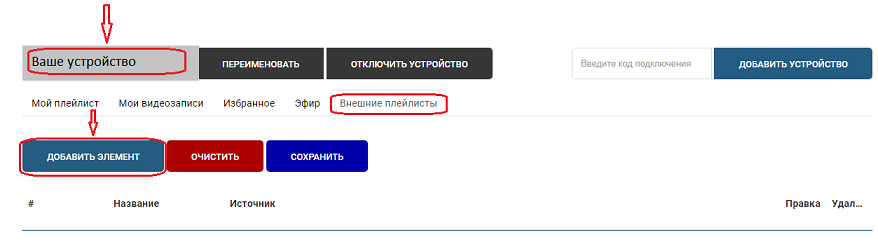
В появившемся окне необходимо прописать следующие параметры:
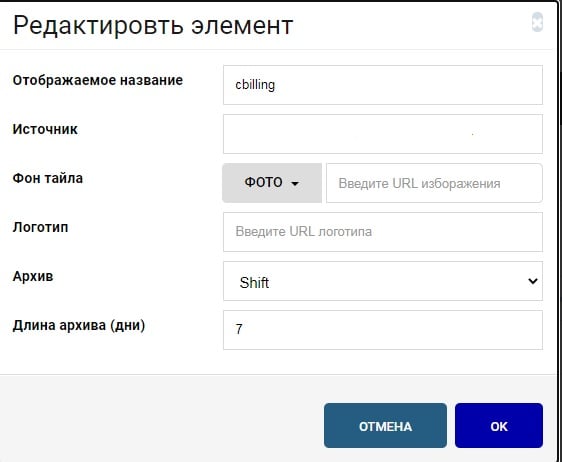
Отображаемое название - произвольное название как будет отображаться ваш плейлист.
Источник - ваша автообновляемая ссылка на плейлист из биллинга.
Архив если входит в ваш тариф, выставляем Shift.
Длина архива (дни) - 7
После ввода всех данных подтверждаем - OK и выйдя на главную страницу обязательно нужно нажать на кнопку Сохранить.
PS. Если у вас не заработает архив на параметре "Shift" - выставьте стандартное значение "Default" или "Flusonic". На разных моделях ТВ может работать по-разному.
Далее снова возвращаемся в приложение на самом ТВ и справа вверху выбираем кнопку обновить.
Если вы все сделали верно, на стартовой странице приложения у вас появится иконка с вашим плейлистом.
Просмотр Медиатеки на плеере SS IPTV
Для настроек вам нужно на сайте плеера добавить новый плейлист с адресом вида:
http://cb-media1.com/ss/CODE/index.m3u
Где CODE это ваш ключ доступа для приложений в биллинге. Посмотреть его можно на главной странице аккаунта в строке с вашим купленным пакетом или же в настройках пакета ( см. публичный ключ для плейлиста)

Для добавления плейлиста с медиатекой нужно перейти в редактор плейлистов, открыть вкладку "Внешние плейлисты". Далее кликаем "Добавить элемент"
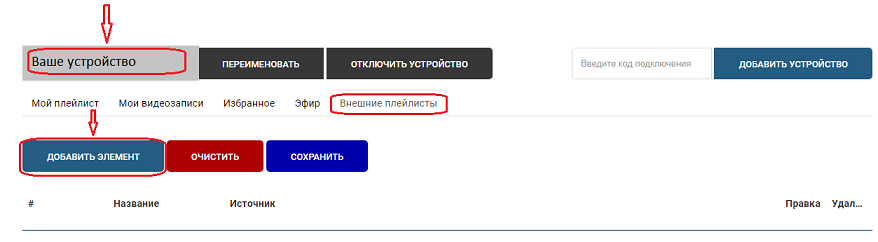
Здесь нужно будет указать отображаемое название ( произвольное) и источник. В источнике указывается ссылка, какая у вас получилась после добавления ключа для приложений в ссылку http://cb-media1.com/ss/CODE/index.m3u и кликаете ОК
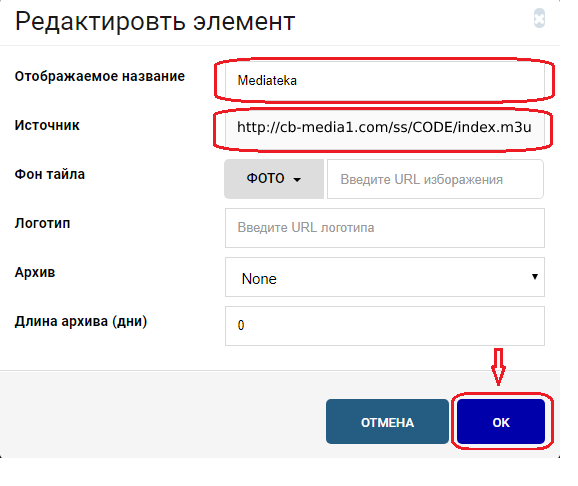
У вас этот плейлист отобразится во внешних плейлистах на сайте, затем нужно обязательно кликнуть "Сохранить"
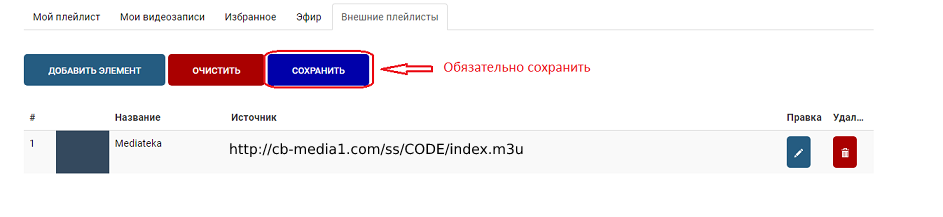
После перегрузки приложения плейлист у вас будет доступен для выбора в приложении.
Внимание! Не на всем моделях ТВ медиатека работает.